検証済みのAI要約◀▼
レビューダッシュボードは、品質スコア、レビュー時間、会話のメトリックに関するインサイトを提供し、サポートチームのパフォーマンスを分析できます。重要業績評価指標(KPI)の追跡やカテゴリ別のパフォーマンスの把握、改善点の特定に利用できます。詳細な品質指標により、傾向の確認、レビュー担当者やエージェントのパフォーマンス評価、根本原因の調査が可能となり、品質保証プロセスを強化できます。
Zendesk QAのレビューダッシュボードには、手動で送信されたすべてのレビューのデータが含まれており、、品質評価の内訳を確認することができます。
レビューダッシュボードから直接会話データにアクセスすることで、サポートチームのパフォーマンスに関するインサイトを得ることができます。この記事では、レビューダッシュボードの情報にアクセスし、それを表示・活用する方法について説明します。さまざまな品質指標を使用して、カテゴリ全体の品質スコアを監視し、平均レビュー時間などのメトリックを追跡し、カスタマーとのインタラクションの品質を分析できます。
この記事では、次のトピックについて説明します。
関連記事
レビューダッシュボードの概要(動画)
この記事の内容に加えて、このビデオではレビューダッシュボードの概要をわかりやすく視覚的に紹介しています。
レビューダッシュボードカードの品質指標について
レビューダッシュボードは、主要業績評価指標(KPI)のメトリックを表す複数のカードに分かれています。
この情報を使用して、現在の品質スコアを確認し、それが時間とともにどのように変化しているかを観察することができます。また、レビューのプロセスが効率的かどうか、レビューがきちんと確認されているか、レビュアーの活動状況などを把握するのにも役立ちます。
主なレビューダッシュボードカード
以下の品質指標は、これらのカードに表示される主なKPIメトリックです。

- 社内品質スコア(IQS):一定期間に受けた、または提供したすべてのレビュースコアの平均値(パーセントで表示)。
- レビュー:手動で送信されたレビューの数。
- 合格率:会話レビューの結果は、プリセットの基準値(合格または不合格など)によって決定されます。
- レビュー済み会話:手動レビューを1つ以上受け取った会話の数。
- 平均レビュー時間:レビューに送信される前の会話に費やされた平均時間。
- レビューされたエージェント:手動レビューを受けたユーザーの数。
- 異議の付いたレビュー:手動レビューのうち、異議の付いたレビューの割合。
- コメント付きレビュー:少なくとも1つのコメントがある手動レビューの割合。
- 未表示のレビュー:レビュー対象者がまだ確認していない手動レビューの割合。ボットは未表示のレビューのメトリックには含まれません。
追加の詳細な品質指標
「レビュー」ページには、さらにグラフやチャートで示す以下の品質指標があります。
品質スコアの推移
品質スコアの推移を週単位で把握するには、「品質スコアの推移」カードをご利用ください。また、レビューの作成数を確認することで、トレンドの信頼性を把握することもできます。
集計されたスコアをクリックすると、個々のスコアにドリルダウンできます。
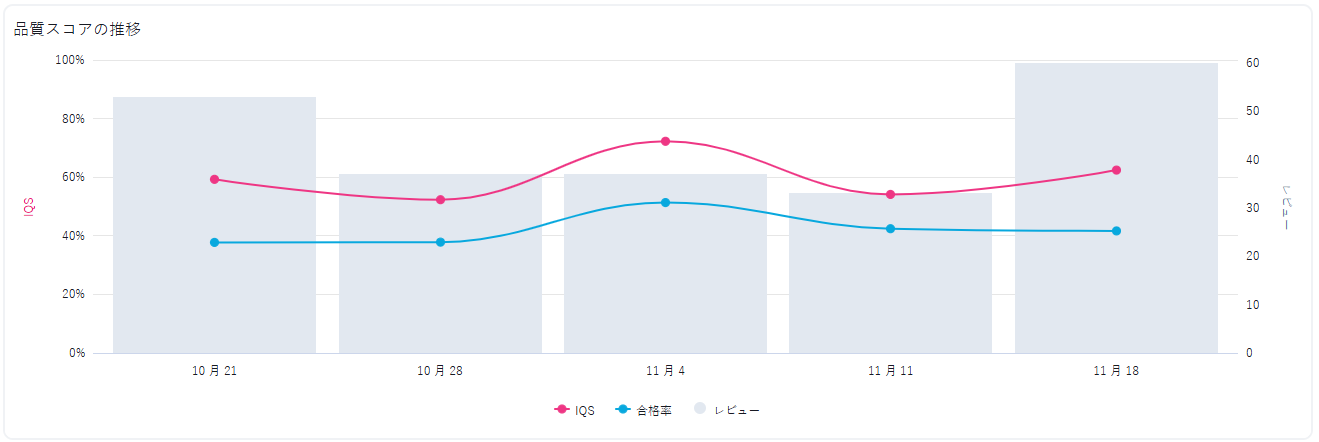
この情報を使って、レビュー担当者の評価の厳しさやエージェントのパフォーマンス、キャリブレーションのセッションが必要な外れ値の有無、特別なトレーニングが必要なエージェントの有無などを把握することができます。
カテゴリスコアの推移
「カテゴリスコアの推移」カードには、カテゴリ別の品質評価の経時的変化(週単位)が示されます。このカードはカテゴリどうしの比較を示すもので、エージェントの評価を表すものではありません。

この情報は、各カテゴリが時間とともにどのように変化しているのか、カテゴリごとの評価数、そしてカテゴリの落ち込みや改善が発生した特定の日を把握するのに役立ちます。さらに、特定のエージェントをフィルタリングして、個々のデータを表示することもできます。
平均カテゴリスコア
カテゴリグラフには、スコアが80%を超えるカテゴリと、0%のカテゴリが表示されます。

カテゴリスコアカードは、どのカテゴリが80%以上のスコアを獲得し、どのカテゴリがそれを下回っているかを示すものです。
これらのカードを使って、カテゴリごとのパフォーマンスを把握しましょう。この情報を確認することで、各カテゴリのスコアの分布や、どのカテゴリが常に0%に満たないかを理解することができます。
カテゴリグループのパフォーマンス
カテゴリがグループ化されている場合、このカードを使ってカテゴリグループごとのスコアをすばやく比較することができます。最もパフォーマンスの良いカテゴリグループと最も悪いカテゴリグループを把握したり、カテゴリグループのスコアを前期と比較したりするのに役立ちます。
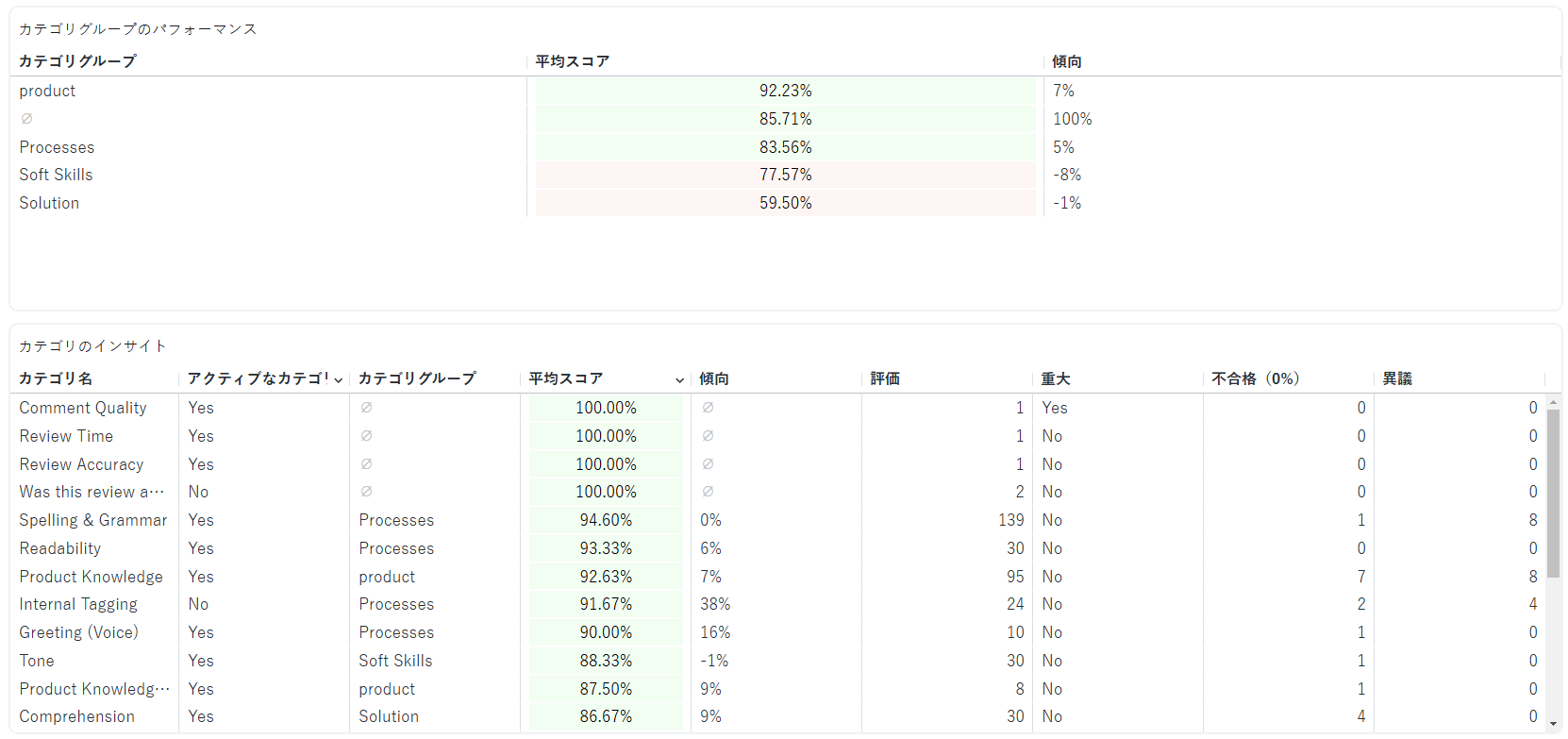
カテゴリのインサイトカードには、すべての付与された(受け取った)カテゴリスコアの合計平均が表示されます。これらのインサイトは、品質スコアが最も高いカテゴリと最も低いカテゴリを分析し、特定のカテゴリにトレーニングセッションが必要かどうかを判断するのに役立ちます。
スコアカード内のすべての数値をドリルインして、より詳細に見ることができ、たとえば、特定のカテゴリのパフォーマンスで最も苦労しているエージェントや、その結果に最も関与したチケットなどを理解することができます。
また、そのカテゴリが異議申し立てを受けた頻度も確認できます。これにより、エージェントやレビュー担当者が、それらのカテゴリの意味について共通認識を持つことができます。
根本原因とワークスペース
ここでは、根本的な原因が選択された回数を確認できます。また、根本的な原因をクリックすると、それに関連する会話や関与したエージェントのリストを見ることができます。
複数のワークスペースを操作している場合は、それぞれの品質結果を比較することもできます。

レビュー担当者とレビュー対象者のパフォーマンス
レビュー担当者とレビュー対象者のパフォーマンスカードには、すべてのZendesk QAユーザーとそれぞれのKPIの概要が表示されます。

これらのカードを使って、各ユーザーが受けているレビューの数、同僚と比較して誰が高い点数や低い点数を付けられているのか、また、ユーザー1人あたり何件のレビューを受けているのかを把握しましょう。
これは、長期的な傾向を測定するのに役立ちます。
また、各レビュー担当者の平均レビュー時間も表示できます。これにより、レビュー担当者がただ急いでレビューを終わらせようとしていないことを確認できます。
カテゴリ別スコア
カテゴリ別スコアカードは、すべてのサポートエージェントのカテゴリ別スコアの合計と、各スコアカードカテゴリのスコアを表示します。

カテゴリごとの平均は、会話ごとの平均よりも改善の余地があることがはっきり浮き彫りにされています。
個々のチケットを手動で確認しなくても、表を並べ替えることで、どのエージェントがサポート対応に最も苦労しているのか、あるいは追加トレーニングやナレッジマネジメントプロセスの改善が必要な箇所をすばやく把握することができます。
レビュー別スコア
レビュー別スコアカードには、各エージェントの会話スコアが表示されます。スコアには、レビューID、ヘルプデスク内の会話へのリンク、提供されたコメント、レビュースコアなどが含まれます。これらのスコアは、レビュー担当者またはレビュー対象者でフィルタリングでき、日付、レビュースコア、合格率、レビュー時間、閲覧ステータス(レビュー対象者による閲覧または未閲覧)、異議件数、割り当てられたタスク名、コメントを基準に並べ替えることができます。

特定のエージェントをフィルタリングする際、どの会話を得意とし、どこを改善できるかを判断できます。このカードは、会話に外れ値があるかどうかや、レビュー担当者が特定の会話をどのように評価しているかを見つけるのに役立ちます。
レビュー別の評価と根本原因
レビュー別スコアカードと同様に、レビュー別の評価と根本原因カードでは、各会話に対するスコアの内訳が表示されます。各カテゴリと根本原因のスコアを細分化し、さらに詳細な情報を提供します。

レビューダッシュボードへのアクセス
レビューダッシュボードにアクセスするには
- 品質保証画面で、左側のサイドバーにあるダッシュボードアイコン(
 )をクリックします。
)をクリックします。 - (オプション)サイドバーアイコン(
 )をクリックしてサイドメニューを表示します。
)をクリックしてサイドメニューを表示します。 - ダッシュボードのリストから、「レビュー」を選択します。
- (オプション)フィルターを使用して、特定の条件に基づいてデータを絞り込むことができます。詳しくは「レビューダッシュボードのフィルタリング」を参照してください。
- (オプション)右上にある表示メニュー(
 )を使って、ダッシュボードで表示または非表示にするカードを選択できます。
)を使って、ダッシュボードで表示または非表示にするカードを選択できます。 - (オプション)以下のその他の関連データポイントについて詳細な分析が可能です。
- 評価スコア
- レビュー
- 会話
- カテゴリ
- 根本的原因
会話に複数のレビューがある場合、ドリルダウンには一意の会話数を上回る行が表示されることがあります。たとえば、「レビュー済み会話」カードには、レビューされた会話の数が表示されます。ただし、ドリルダウンでは、その会話に含まれる各エージェントについて、完了したすべてのレビューを確認できます。
詳しくは「その他の関連データポイントにアクセスする」を参照してください。